 |
 |
|
||
 |
||||
Skanna direkt till ett e-postmeddelande
Samtliga modeller
Du kan skanna och automatiskt bifoga skannade bildfiler till ett e-postmeddelande med funktionen Scan to E-mail (Skanna till e-post) på Kontrollpanelen.
Skanna direkt till ett e-postmeddelande i Full Auto Mode (Helautomatiskt läge)
För Photo PX700W/Photo TX700W
 |
Placera ett eller flera originaldokument på dokumentbordet. Se vidare anvisningar i broschyren.
|
 |
Välj funktionen Scan to E-mail (Skanna till e-post) på kontrollpanelen. Epson Scan startar i Full Auto Mode (Helautomatiskt läge) och skannar automatiskt bilden som en JPEG-fil.
|
 Anmärkning:
Anmärkning:|
Om du vill återställa färg eller ta bort damm från bilderna innan du skannar klickar du på knappen Pause (Paus) för att återgå till fönstret Full Auto Mode (Helautomatiskt läge). Klicka sedan på Customize (Anpassa), välj alternativ, klicka på OK och klicka på Scan (Skanna) för att fortsätta.
Om du vill skanna i Home Mode (Hemläge) eller Professional Mode (Professionellt läge) klickar du på Pause (Paus) för att återgå till fönstret Full Auto Mode (Helautomatiskt läge) och ändrar sedan skanningsläge. Se Ändra skanningsläge för mer information.
|
När skanningen är klar visas fönstret Send File Via E-Mail (Skicka fil med e-post).
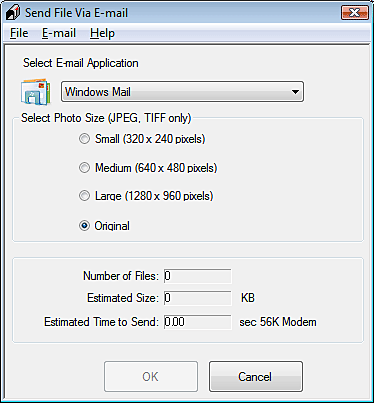
 |
Välj vilket e-postprogram du använder i listan Select E-Mail Application (Välj e-postprogram).
|
 |
Om du vill ändra storlek på bilden väljer du ett alternativ under Select Photo Size (Välj fotostorlek).
|
 Anmärkning:
Anmärkning:|
I rutan längst ned i fönstret visas information om bildfilen/-filerna som du bifogar med e-postmeddelandet.
|
 |
Klicka på OK. E-postprogrammet öppnas och alla inskannade bilder som du har valt bifogas med det nya e-postmeddelandet. Se Help (Hjälp) i e-postprogrammet om du behöver instruktioner för att skicka e-postmeddelandet.
|
Skanna direkt till ett e-postmeddelande i Office Mode (Kontorsläge)
För Office BX600FW/Office TX600F/SX600FW och Photo PX800FW/Photo TX800FW
 |
Placera ett eller flera originaldokument på dokumentbordet eller i ADF:en. Se vidare anvisningar i broschyren.
|
 |
Välj funktionen E-mail (e-post) på kontrollpanelen.
|
 Anmärkning:
Anmärkning:|
EpsonScan startas i det läge som senast användes. Följande steg gäller Office Mode (Kontorsläge). Anvisningar om användning av andra lägen finns i Skanna i Hemläge och Skanna i Professionellt läge.
|
 |
I fönstret Office Mode (Kontorsläge) väljer du inställningar för Image Type (Bildtyp), Document Source (Dokumentkälla), Size (Storlek) och Resolution (Upplösning). Mer information finns i Skanna i Kontorsläge.
|
 |
Klicka på Preview (Förhandsgranskning) och förhandsgranska bilden/bilderna. Välj sedan skanningsområde. Mer information finns i Förhandsgranska och justera skanningsområdet.
|
 |
Gör alla andra nödvändiga justeringar. Se Justera färgen och andra bildinställningar för mer information.
|
 |
Klicka på Scan (Skanna). Fönstret File Save Settings (Inställningar för Spara fil) öppnas. Mer information finns i Välja Inställningar för att spara fil.
|
 |
Klicka på OK. Epson Scan skannar ditt dokument eller foto och visar fönstret Send File Via E-mail (Skicka fil via e-post).
|
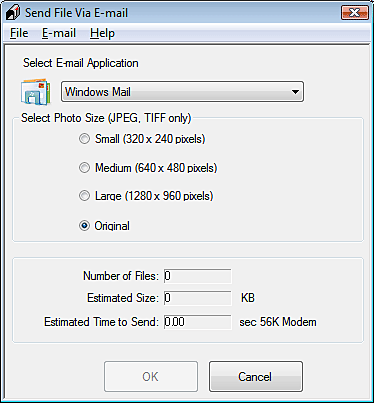
 |
Välj vilket e-postprogram du använder i listan Select E-Mail Application (Välj e-postprogram).
|
 |
Om du skannade in foton och vill ändra storlek på dem väljer du ett alternativ under Select Photo Size (Välj fotostorlek).
|
 Anmärkning:
Anmärkning:|
I rutan längst ned i fönstret visas information om bildfilen/-filerna som du bifogar med e-postmeddelandet.
|
 |
Klicka på OK. E-postprogrammet öppnas och alla inskannade bilder som du har valt bifogas med det nya e-postmeddelandet. Se Help (Hjälp) i e-postprogrammet om du behöver instruktioner för att skicka e-postmeddelandet.
|
